
Планшетных компьютеров, которые используют операционную систему Windows, – переходите сюда: «… для iPad».
Планшетных устройств с ОС Kindle Fire HD – «… для Kindle Fire HD».
3.Внизу следующей страницы будет большая синяя кнопка загрузки. Она называется «Загрузить Скайп для…». Нажмите ее, чтобы началась загрузка.
Если вы хотели бы скачать программу также для смартфона, ознакомьтесь с нужной информацией здесь.

После скачивания установочного файла из интернета у пользователя возникает следующий вопрос: «Как установить Скайп на планшет?». Выполните следующие простые действия:
- Перенесите Скайп для планшета, скачанный вами по одной из ссылок, с помощью флешки на ваш планшет, если вы скачивали его на другой носитель.
- Откройте файл, и программа начнет установку, предварительно уточнив у вас согласие на это действие.
- Подождите, пока программа выполнит все нужные действия, которые необходимы для дальнейшей адекватной работы мессенджера.
- Когда установка закончится, можно начинать использовать мессенджер по его прямому назначению — для общения с помощью видео или текста.
- Чтобы подключить и настроить программу для дальнейшего использования, зайдите в нее, введите логин и пароль (если этих данных у вас еще нет, нужно сначала зарегистрироваться), выберите раздел видео и звука и проверьте работоспособность этих встроенных устройств.
Если текущая версия не работает, скачайте другую и попробуйте запустить программу с ней. После скачки нужно открыть Скайп. Найти нужный файл для скачивания и установки на ваш планшетник мессенджера не сложно. Сделайте все по инструкциям, приведенным выше — и наслаждайтесь общением!
Возможно вас заинтересует:Как бесплатно установить Скайп на компьютер на русском языке?
Видео по теме:
Похожие статьи


Skype – одно из самых старых и популярных средств для интернет общения во всем мире. С помощью программы пользователи могут обмениваться текстовыми и голосовыми сообщениями, а также совершать звонки. Изначально приложение было доступно только на компьютере, но с момента покупки сервиса компанией Microsoft оно улучшилось и появилось на мобильных платформах. Может показаться, что установить Skype на телефон – это просто, но даже здесь есть несколько нюансов, о которых стоит поговорить.
Установка через магазин приложений
Покупая смартфон, необходимо понимать, что он работает на основе одной из популярных в данный момент операционных систем. В зависимости от того, какая система установлена, будет отличаться встроенный магазин для скачивания программ. Это может быть: iTunes, Google Play или Microsoft Store. В инструкции будет рассмотрен способ установки приложения на Android.
Чтобы установить приложение Skype на мобильный телефон, необходимо найти магазин программ Google Play на рабочем столе мобильного телефона и запустить его одним нажатием по иконке. Внешний вид может отличаться в зависимости от версии.
В открывшемся окне нажимаем на поиск в верхней части экрана. Ввести название Skype и тапнуть на «Перейти».
Откроется список с найденными программами по запросу. Так как это популярное приложение, у него будет отдельная выделенная область с возможностью скачать. Ниже расположены другие проекты Microsoft для связи: облегченная версия Skype и издание для бизнес использования. Нажимаем на кнопку «Установить»
После непродолжительного процесса инсталляции программа появится на рабочем столе смартфона. Теперь её можно запустить и войти под своим логином и паролем. Программа может потребовать разрешить доступ к микрофону и камере для корректной работы.
Установка через iTunes и Microsoft Store почти не отличается от действий, показанных в инструкции.
Установка через APK файл
На некоторых дешевых китайских смартфонах или вследствие системного сбоя на мобильном телефоне может отсутствовать приложение с магазином. Оно может быть удалено или изначально отсутствовать вместе с другими сервисами от компании Google. Так как восстановление сервисов займет большое количество времени, можно установить скайп на смартфон через APK файл. Это специально упакованный установочный файл, с помощью которого можно вручную установить любое приложение.
Для начала необходимо скачать инсталлятор с любого популярного сайта, предназначенного для этого. Отличным вариантом будет форум 4PDA или любой другой сервис, который распространяет проверенное программное обеспечение.
Ничего не скачивайте с сомнительных источников, так как есть возможность занести на телефон вредоносный алгоритм.
После завершения скачивания инсталлятора нужно найти его в проводнике. В зависимости от версии смартфона можно воспользоваться встроенным проводником или же сторонней разработкой. В примере использована программа «ES Проводник». Переходим по адресу, где расположен инсталлятор и нажимаем на него.
Откроется системное меню с началом процесса установки. В случае, если на устройстве отключена система защиты установки приложений из неизвестных источников – процесс пройдет успешно и на этом установка будет завершена. Иконку можно будет найти в меню приложений и перенести, в случае необходимости, на рабочий стол.
Этот способ не сработает на устройствах от компании Apple, так как там другой принцип работы программ и закрытый код.
Как отключить защиту
По умолчанию на Android включена защита от программ, загруженных из сторонних источников. Таким образом, компания заранее обезопасила людей, которые плохо знакомы с работой смартфона. Чтобы её отключить, нужно зайти во внутренние настройки телефона. Опускаем верхнюю шторку уведомлений и нажимаем на значок с шестеренкой или же находим приложение с подписью «Настройки» в списке приложений.
Открывшееся меню пролистываем вниз и выбираем раздел «Безопасность». В нем находим пункт «Неизвестные источники» и активируем его нажатием по ползунку. После этого Android позволит устанавливать любые скаченные APK.
@как-установить.рф
Как установить скайп на планшет?
-
Для начала нужно посетить сайт Скайпа. Вамбудет предложено выбрать операционную систему, которую поддерживает ваш планшет, а далее увидите зеленую кнопочку quot;Загрузить скайпquot;. Для операционной системы Андроид для скачивания будете направлены на play.google, где и сможете установить. А для операционной системы Windows 8.1 на сайт microsoft.
Скачиваете и устанавливаете.
-
В принципе точно так же как и на любой компьютер или ноутбук, выход в интернет есть — далее в поиск скачать скайп бесплатно — далее смотрим на доверие сайта и отзывы — скачиваем установочный файл, для соответствующего устройства и операционки — и устанавливаем саму программу.
-
Можно зайти на официальный сайт Скайпа, зарегистрироваться и скачать там скайп, который подходит именно для Вашего устройства с конкретной операционной системой. Там будут предложены на выбор разные варианты. Можно так же воспользоваться play qooqle или play market. Лучше это скачивать с официальных сайтов, а не через поиск, где может быть все, что угодно и не самого лучшего качества, да к тому же и неизвестного происхождения. Работа подобных программ потом может вызывать разного рода нарекания в адрес их некорректной работы.
-
Взял планшет, он у меня на Андроиде, вышел в интернет.Нашел Скайп в play.google и загрузил его, там есть кнопочка на которую надо нажимать и произойдет загрузка программы.Ну а далее логин и пароль- учетная запись, ничего сложного.
-
Установить скайп (skype) на планшет можно.
На свой планшет я Скайп устанавливал таким образом: включил планшет, зашел в браузер Опера-мини, скачал скайп, а после загрузки установил. Запустил программу, ввел имя и пароль, которые имел уже, так как раньше был зарегистрирован в скайпе, и спокойно им пользуюсь. Жаль только, что камеры на планшете нет и поэтому просто переписываюсь сообщениями.
-
Когда полтора года назад я купил планшет Самсунг Гэлакси, то надо было установить на него Скайп. Первый раз имел дело с Андроидом, но ничего, установить получилось. Зашел в интернет, потом на сайт скайпа, скачал оттуда программу и все.
-
Выйдите в интернет с планшета,если операционка у него-андроид,то в плэй маркет,в разделе quot;связьquot;,находите скайп,скачиваете и устанавливаете.Если операционная система-не quot;андроидquot;,а к примеру,quot;виндоусquot;,то выходите в интернет,опять таки с планшета,забиваете в поисковик quot;скачать скайп бесплатноquot;,входите по первой ссылке,скачиваете и устанавливаете.Регистрируетесь в нем.И можно пользоваться.
-
Если есть доступ в Интернет, то открываете на планшете любой браузер, в нем вводите skype.com — это официальный сайт скайпа. Скачивайте программу и следуйте инструкции по установки скайпа. Если возникли какие трудности при установке или настройки можно погуглить, введя запрос в гугле как установить и настроить скайп
-
Зайдите на официальный сайт скайпа. Там будет выбор загрузить на: компьютер, планшет, телефон, телевизор. Выбирайте планшет. Там еще будет такая картинка, нажимайте на нее.
Далее выбирайте свою операционную систему, скачивайте и устанавливайте. Останется набрать имя и пароль.
-
Установить Скайп бывает не сложно. Самое лучшее — это скачать Скайп с официального сайта. Можно скачать программу и в других местах, но с официального сайта наджнее. Теперь на планшеты с операционной системой Андроид Скайп тоже закачивается. Закачали, теперь надо запустить его и просто пошагово следовать инструкциям по установке. И только когда вы установите программу, можно начинать е настраивать. Создате учетную запись, вводите имя, логин, пароль, имя вашего почтового ящика и номер телефона.
Иногда случается, что даже правильно установленная программа работает неправильно. Тогда лучше удалить е и установить заново.
Используемые источники:
- https://www.allmessengers.ru/skype/kak-skachat-ustanovit-skayp-plansheta-besplatno
- https://xn—-7sbbi4ahb0aj1alff8k.xn--p1ai/kak-ustanovit-skajp-na-telefon
- https://info-4all.ru/kompyuteri-i-internet/kak-ustanovit-skajp-na-planshet/


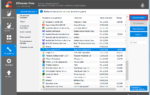 Подключение Skype к интернету: что делать если программа не видит интернет
Подключение Skype к интернету: что делать если программа не видит интернет






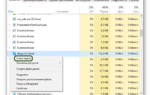 Web Skype не работает — почему и как исправить
Web Skype не работает — почему и как исправить

 Почему не открывается Скайп: 8 советов, что делать если Skype не запускается на компьютере или ноутбуке
Почему не открывается Скайп: 8 советов, что делать если Skype не запускается на компьютере или ноутбуке




 На Windows 10 не работает скайп: возможные неполадки, их причины и устранение
На Windows 10 не работает скайп: возможные неполадки, их причины и устранение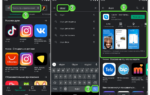 Почему не работает Скайп — способы решения всех возможных проблем
Почему не работает Скайп — способы решения всех возможных проблем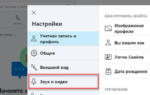 Почему не устанавливается «Скайп»? Инструкция по исправлению для Windows 7
Почему не устанавливается «Скайп»? Инструкция по исправлению для Windows 7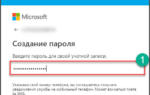 Как включить Скайп на компьютере и как настроить его автозапуск
Как включить Скайп на компьютере и как настроить его автозапуск